Хотите узнать, как использовать Zabbix для мониторинга размера директории Windows? В этом руководстве мы покажем вам, как настроить Zabbix для контроля размера папки на компьютере под управлением Windows.
• Zabbix версия: 4.2.6
• Версия для Windows: 2012 R2
На компьютере под управлением Windows должен быть установлен агент Zabbix.
Список оборудования:
В следующем разделе представлен список оборудования, использованного для создания этого учебника Zabbix.
Все вышеперечисленное оборудование можно найти на сайте Amazon.
Zabbix Playlist:
На этой странице мы предлагаем быстрый доступ к списку видео, связанных с установкой Zabbix.
Не забудьте подписаться на наш канал на YouTube FKIT.
Zabbix Связанное руководство:
На этой странице мы предлагаем быстрый доступ к списку учебных пособий, связанных с установкой Zabbix.
Учебник - Zabbix Monitor Размер папки Windows
Теперь нам нужно получить доступ к панели инструментов Zabbix-сервера и добавить компьютер с Windows в качестве хоста.
Откройте браузер и введите IP-адрес вашего веб-сервера плюс / zabbix.
В нашем примере в браузере был введен следующий URL:
• http://35.162.85.57/zabbix
На экране входа в систему используйте имя пользователя по умолчанию и пароль по умолчанию.
• Имя пользователя по умолчанию: Admin
• Пароль по умолчанию: zabbix

После успешного входа вы будете отправлены на Zabbix Dashboard.

На экране панели инструментов откройте меню «Конфигурация» и выберите опцию «Хост».

В правом верхнем углу экрана нажмите кнопку «Создать хост».
На экране конфигурации хоста вам нужно будет ввести следующую информацию:
• Имя хоста - введите имя хоста для мониторинга.
• Видимое имя хоста - повторите имя хоста.
• Новая группа - введите имя для идентификации группы похожих устройств.
• Интерфейс агента - введите IP-адрес имени хоста.
Вот оригинальное изображение, перед нашей конфигурацией.

Вот новое изображение с нашей конфигурацией.

Нажмите кнопку Добавить, чтобы включить этот хост в базу данных Zabbix.
На экране панели инструментов откройте меню «Конфигурация» и выберите опцию «Хост».

Найдите и нажмите на имя хоста, который вы создали ранее.
В нашем примере мы выбрали имя хоста: WINDOWS-SERVER-01
На экране свойств хоста перейдите на вкладку Приложения.
В верхней правой части экрана нажмите кнопку «Создать приложение».
На экране приложений хоста создайте новое приложение с именем: Размер каталога.

После завершения создания приложения перейдите на вкладку «Элементы».
В верхней правой части экрана нажмите кнопку «Создать элемент».
На экране «Создание элемента» необходимо настроить следующие элементы:
• Имя: введите идентификатор в папку Windows.
• Тип: Zabbix Агент
• Ключ: vfs.dir.size [C: \ Windows \ System32 \ drivers \ etc ,,, disk,]
• Тип информации: числовой (с плавающей точкой)
• Интервал обновления: 300 секунд
• Единицы: б
• Показать значение: как есть
• Применение: Размер каталога
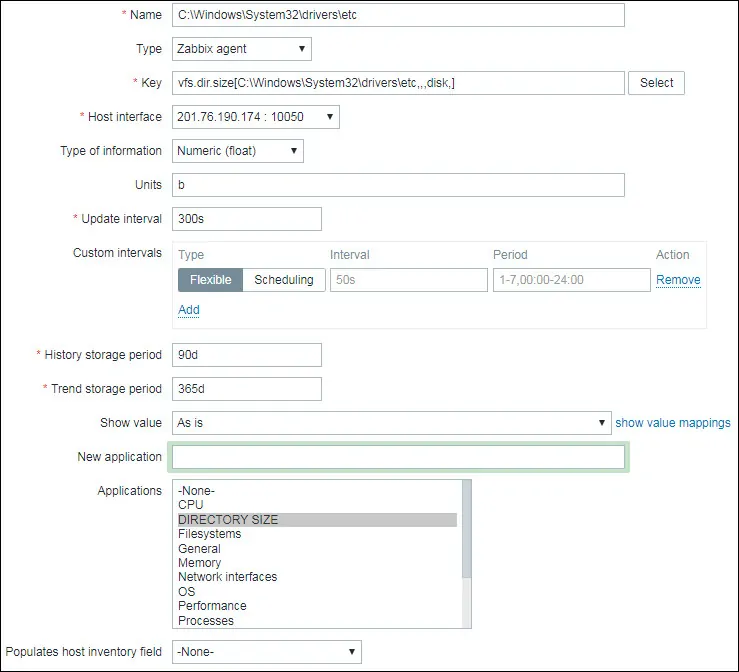
Нажмите на кнопку Добавить, чтобы завершить создание элемента и подождите 5 минут.
Чтобы протестировать свою конфигурацию, войдите в меню «Мониторинг» и выберите опцию «Последние данные».

Используйте конфигурацию фильтра, чтобы выбрать желаемое имя хоста.
В нашем примере мы выбрали имя хоста WINDOWS-SERVER-01
Нажмите на кнопку Применить.

Вы сможете увидеть результаты мониторинга папок Windows с помощью Zabbix.

В нашем примере Zabbix сервер обнаружил, что размер каталога ETC составляет: 36,86 КБ.
Поздравляем! Вы настроили функцию мониторинга размера папки Zabbix в Windows.

Leave A Comment
You must be logged in to post a comment.